1、打开Excel表格,输入体重指数中所需的文字与数值,点击选中“BMI:”后的单元格。

2、单元格中输入“=”号后,点击D5单元格,加入/符号,点击D3单元格,加入*符号,再次点击D3单元格。
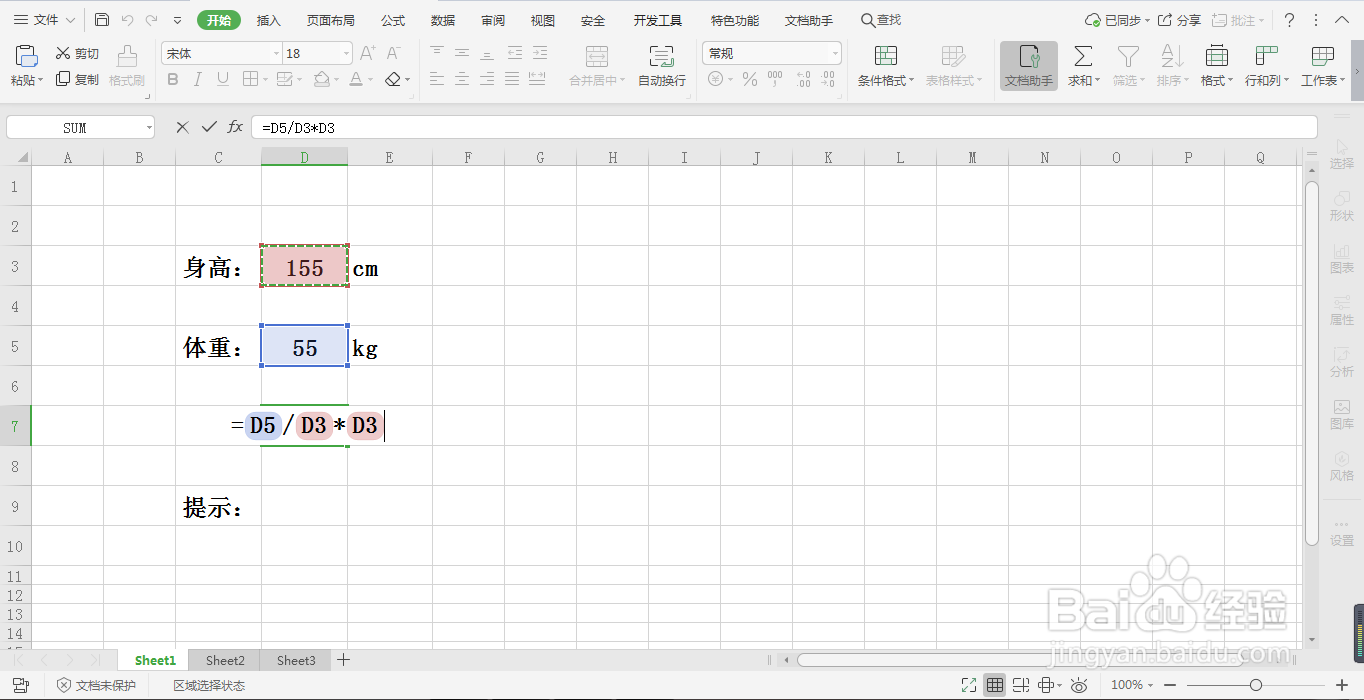
3、体重指数是体重除以身高的平方,再用括号将D3*D3括起来,此时要用英文状态下的括号。

4、体重指数计算所用的身高单位是m,现在显示的cm,只需在两个D3后面加上%符号,就可以换算为m单位。

5、点击上方函数输入框前面的对勾符号,就可以完成函数的输入。

6、选中BMI:单元格,此时显示的数值为三位小数点,可以点击单元格格式将小数点设置为一位小数点。
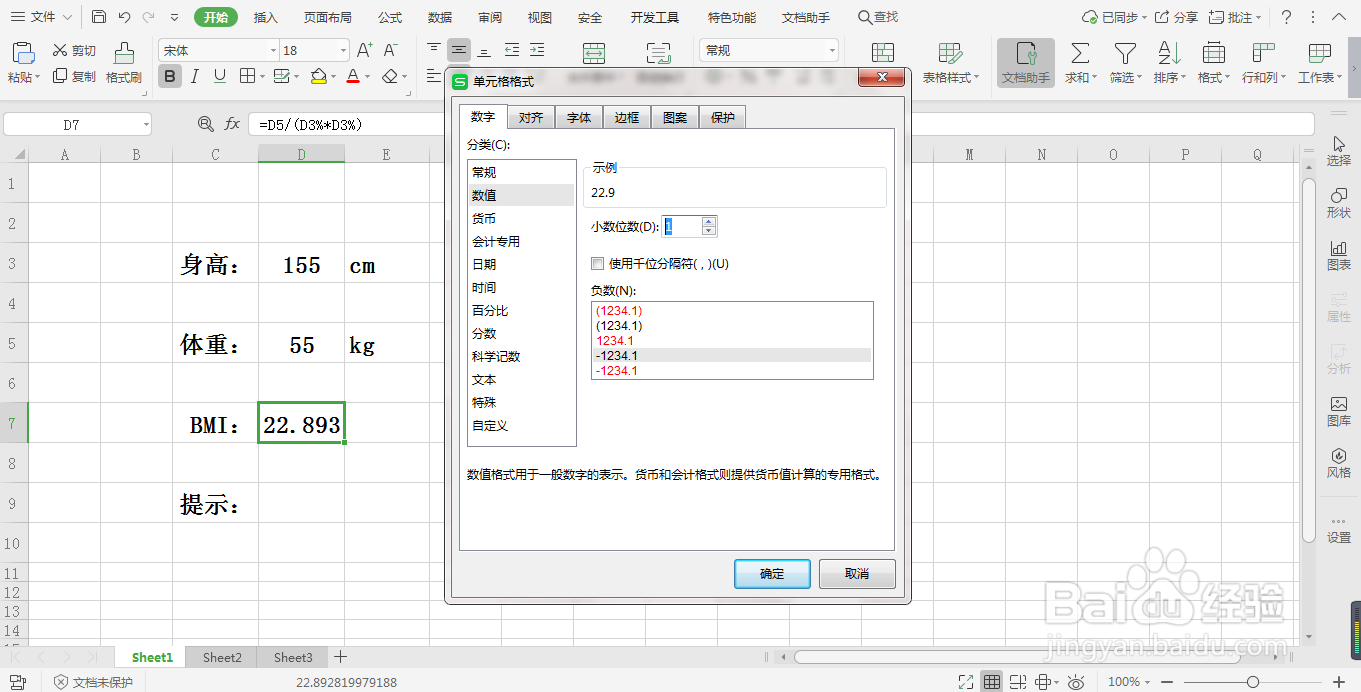
7、快速减少小数点的方法可以通过点击数据快捷键处,多次点击减少小数点位数按钮,就可减少小数点的位数。

